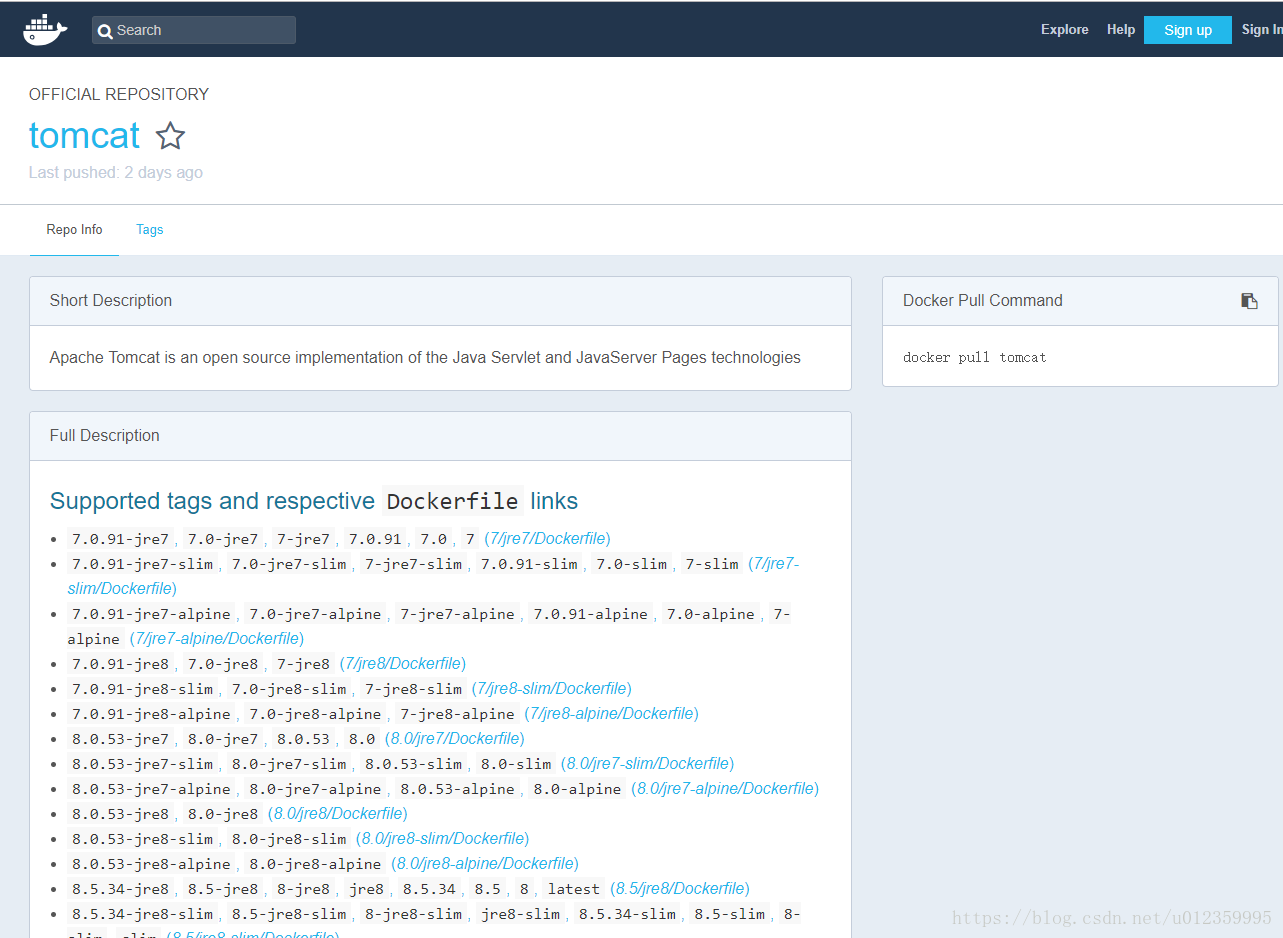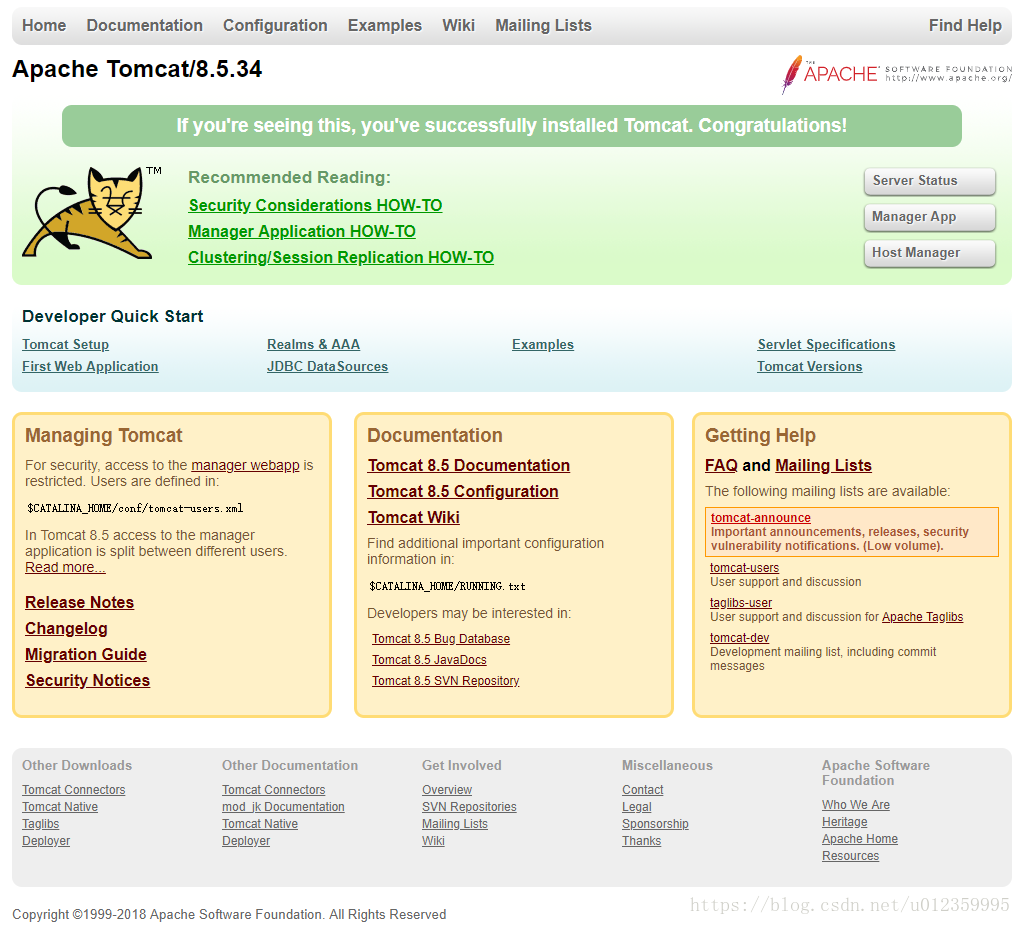版权声明:本文为博主原创文章,未经博主允许不得转载。(如有问题请邮件至[email protected],本人不经常上CSDN博客) https://blog.csdn.net/u012359995/article/details/82859596
下载tomcat镜像
执行下面的命令,默认会下载最新版本的tomcat镜像
docker pull tomcat
如果想使用其它版本的tomcat,可以到下面网址查找
https://hub.docker.com/r/library/tomcat/
如下图
- 下载完毕后,可以执行
docker images命令查看下载好的镜像
PS D:\> docker images
REPOSITORY TAG IMAGE ID CREATED SIZE
tomcat latest 41a54fe1f79d 13 days ago 463MB
启动tomcat
执行命令:
docker run -p 8080:8080 --name mytomcat tomcat:latest
-p : 前边的8080是本机的端口,冒号后面的8080是docker容器的端口,tomcat默认是8080
–name : 是给容器起一个别名,方便使用,不然docker会默认给容器一个随机字符串的名称
执行完命令后,在命令行可以看到tomcat启动的日志。
- 在浏览器输入:http://localhost:8080/ ,即可看到熟悉的tomcat首页界面
- 在命令行输入
docker ps,可以看到正在运行的容器
PS D:\> docker ps
CONTAINER ID IMAGE COMMAND CREATED STATUS PORTS NAMES
77f1e983fd94 tomcat:latest "catalina.sh run" 8 seconds ago Up 6 seconds 0.0.0.0:8080->8080/tcp mytomcat
- 进入容器
执行命令:docker exec -it mytomcat bash ,在这里用到了上面提到的容器别名mytomcat
PS D:\> docker exec -it mytomcat bash
root@77f1e983fd94:/usr/local/tomcat# ls
BUILDING.txt NOTICE RUNNING.txt include native-jni-lib work
CONTRIBUTING.md README.md bin lib temp
LICENSE RELEASE-NOTES conf logs webapps
可以看到一个标准的tomcat的目录
部署项目到tomcat
把项目打包成一个war包文件,这里暂时假设名称为demo.war,然后在war包所在的目录,执行以下命令:
docker cp demo.war mytomcat:/usr/local/tomcat/webapps
war包会自动解压,然后执行下面命令重启容器
docker restart mytomcat
最后在浏览器输入:http://localhost:8080/demo ,即可访问项目
本文同步发在微信公众号上,感兴趣的可以关注一波